w10系统杀毒怎么关闭 w10系统自动杀毒关闭方法
更新时间:2024-02-06 12:32:17作者:jiang
在现如今信息爆炸的时代,我们使用电脑的频率越来越高,而电脑病毒的威胁也日益严重,为了保护我们的计算机不受病毒侵害,许多操作系统都内置了杀毒软件。例如Windows 10系统自带的杀毒功能能够有效地保护我们的计算机安全。有时候我们可能会需要关闭杀毒功能,例如在安装某些软件时。接下来我们就来了解一下如何关闭Windows 10系统的杀毒功能。
解决方法:
1、在桌面上双击打开此电脑。

2、点击计算机命令下的我的设置进入我的设置。
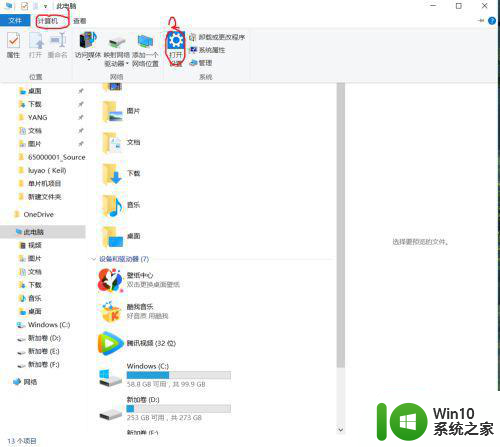
3、点击更新和安全。
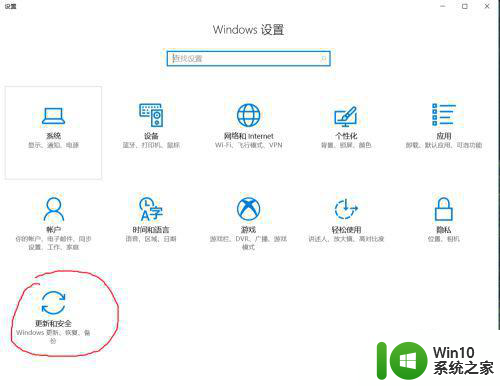
4、点击Windows Defender中的打开Windows Defender安全中心。
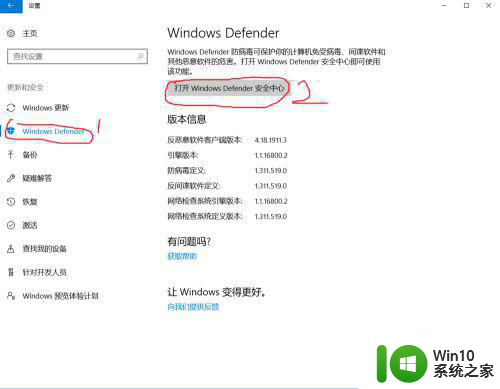
5、点击病毒和威胁防护。
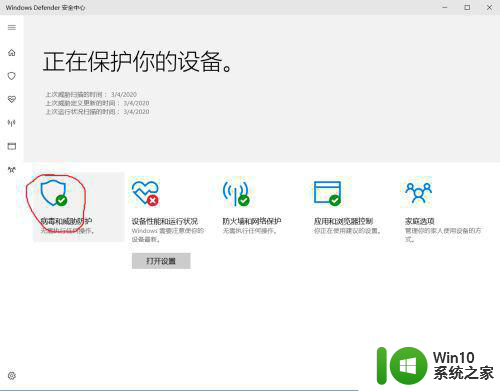
6、点击“病毒和威胁防护”设置
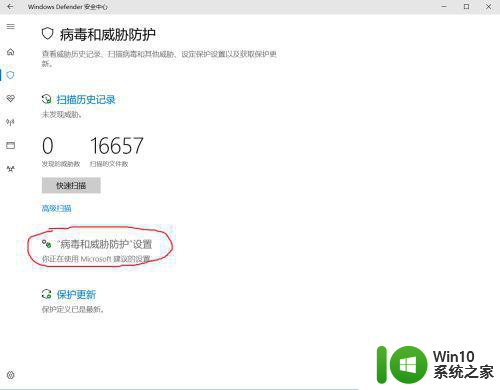
7、把实时保护和基于云的保护两个按钮关闭,就可以了。
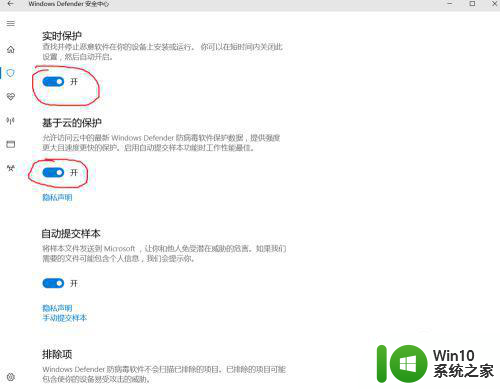
以上就是w10系统杀毒怎么关闭的全部内容,碰到同样情况的朋友们赶紧参照小编的方法来处理吧,希望能够对大家有所帮助。
w10系统杀毒怎么关闭 w10系统自动杀毒关闭方法相关教程
- w10系统杀毒怎么关闭 怎么把w10系统杀毒软件关闭
- 关闭w10自带杀毒软件设置方法 w10关闭自带杀毒怎么设置
- w10系统自带杀毒软件怎么关闭 w10如何禁用自带杀毒软件
- w10如何关闭自带杀毒软件 w10怎么关闭自带的杀毒软件
- window10如何关闭自带杀毒系统 window10自带杀毒关闭设置方法
- w10杀毒软件怎么关闭 如何关闭win10自带杀毒软件
- 彻底关闭win10自带杀毒设置方法 怎么关闭win10自动杀毒功能
- w10怎么关杀毒 w10如何关闭杀毒软件
- win10如何关闭系统杀毒软件 win10怎么关闭杀毒中心
- 怎么关闭window10系统自带的杀毒软件 window10如何关闭自带杀毒系统
- 如何关闭windows10自带杀毒软件 win10怎么关闭自带杀毒软件
- win10如何关闭微软自带杀毒软件 win10怎么完全关闭杀毒软件
- 蜘蛛侠:暗影之网win10无法运行解决方法 蜘蛛侠暗影之网win10闪退解决方法
- win10玩只狼:影逝二度游戏卡顿什么原因 win10玩只狼:影逝二度游戏卡顿的处理方法 win10只狼影逝二度游戏卡顿解决方法
- 《极品飞车13:变速》win10无法启动解决方法 极品飞车13变速win10闪退解决方法
- win10桌面图标设置没有权限访问如何处理 Win10桌面图标权限访问被拒绝怎么办
win10系统教程推荐
- 1 蜘蛛侠:暗影之网win10无法运行解决方法 蜘蛛侠暗影之网win10闪退解决方法
- 2 win10桌面图标设置没有权限访问如何处理 Win10桌面图标权限访问被拒绝怎么办
- 3 win10关闭个人信息收集的最佳方法 如何在win10中关闭个人信息收集
- 4 英雄联盟win10无法初始化图像设备怎么办 英雄联盟win10启动黑屏怎么解决
- 5 win10需要来自system权限才能删除解决方法 Win10删除文件需要管理员权限解决方法
- 6 win10电脑查看激活密码的快捷方法 win10电脑激活密码查看方法
- 7 win10平板模式怎么切换电脑模式快捷键 win10平板模式如何切换至电脑模式
- 8 win10 usb无法识别鼠标无法操作如何修复 Win10 USB接口无法识别鼠标怎么办
- 9 笔记本电脑win10更新后开机黑屏很久才有画面如何修复 win10更新后笔记本电脑开机黑屏怎么办
- 10 电脑w10设备管理器里没有蓝牙怎么办 电脑w10蓝牙设备管理器找不到
win10系统推荐
- 1 萝卜家园ghost win10 32位安装稳定版下载v2023.12
- 2 电脑公司ghost win10 64位专业免激活版v2023.12
- 3 番茄家园ghost win10 32位旗舰破解版v2023.12
- 4 索尼笔记本ghost win10 64位原版正式版v2023.12
- 5 系统之家ghost win10 64位u盘家庭版v2023.12
- 6 电脑公司ghost win10 64位官方破解版v2023.12
- 7 系统之家windows10 64位原版安装版v2023.12
- 8 深度技术ghost win10 64位极速稳定版v2023.12
- 9 雨林木风ghost win10 64位专业旗舰版v2023.12
- 10 电脑公司ghost win10 32位正式装机版v2023.12